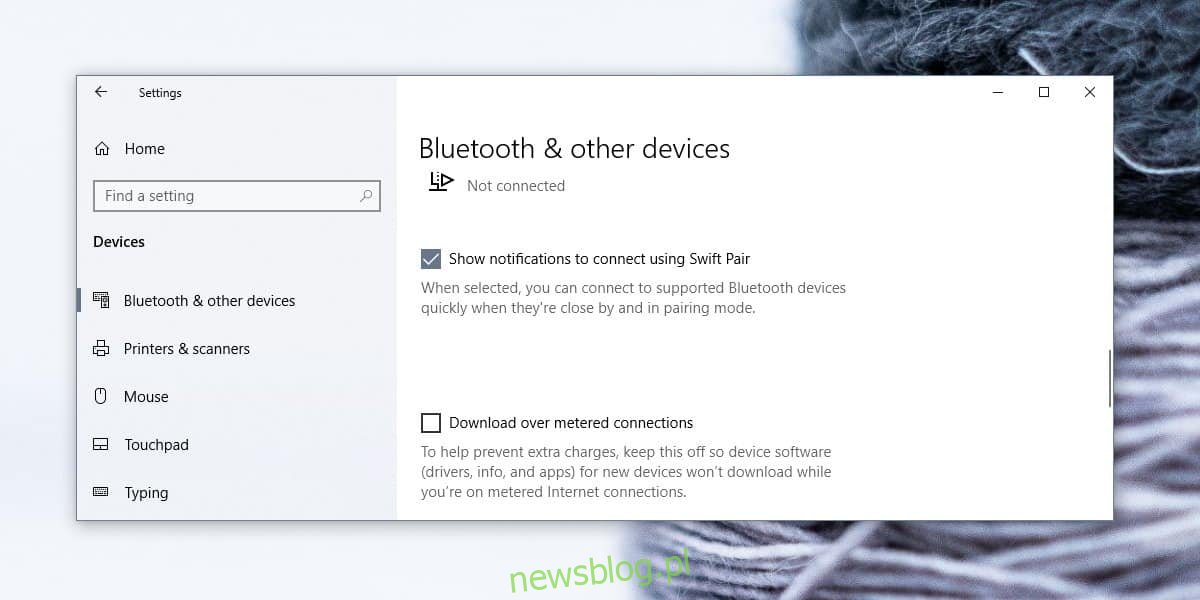Korzystanie z urządzenia Bluetooth to proces dwuetapowy; najpierw musisz go sparować z komputerem, a następnie musisz go podłączyć. Parowanie zajmuje naprawdę więcej czasu, a połączenie wymaga kliknięcia przycisku (lub stuknięcia skrótu klawiaturowego) i nic więcej. Parowanie jest naprawdę czasochłonne. Windows 10 ma fajną funkcję o nazwie Swift Pair, która ułatwia parowanie urządzeń Bluetooth w trybie „ parowania ”. Oto jak to działa.
Szybka para Bluetooth
Ta funkcja jest dostępna od co najmniej roku, więc jeśli nadal czekasz na Windows 10 1903, nadal będziesz mógł z niej korzystać. Otwórz aplikację Ustawienia i wybierz grupę ustawień Urządzenia. Przejdź do karty Bluetooth i poszukaj opcji „Pokaż powiadomienia, aby połączyć się przy użyciu funkcji Swift Pair”. Upewnij się, że jest włączony.
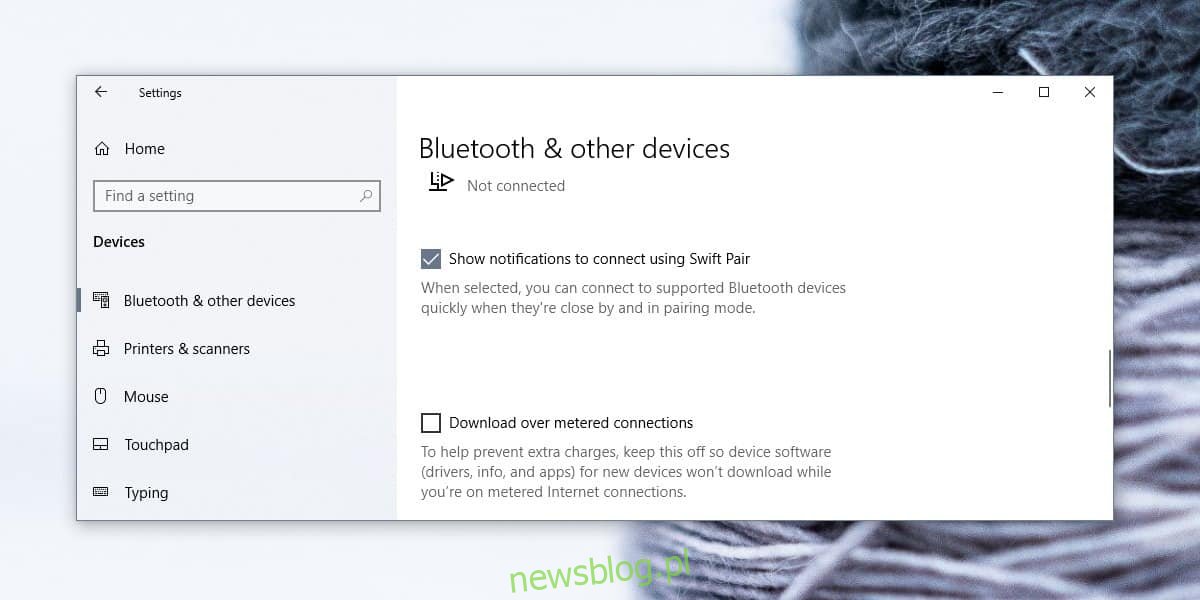
To wszystko. Jedyne, co musisz teraz zrobić, to włączyć urządzenie Bluetooth, które chcesz sparować. Jeśli nie jest skonfigurowane do łączenia się z innym urządzeniem w pobliżu, włączy się w trybie „parowania”. Powinieneś teraz zobaczyć powiadomienie, takie jak to poniżej (dzięki uprzejmości Microsoft), informujące, że w pobliżu znajduje się urządzenie gotowe do sparowania. Kliknij go, a urządzenie zostanie sparowane i połączone.
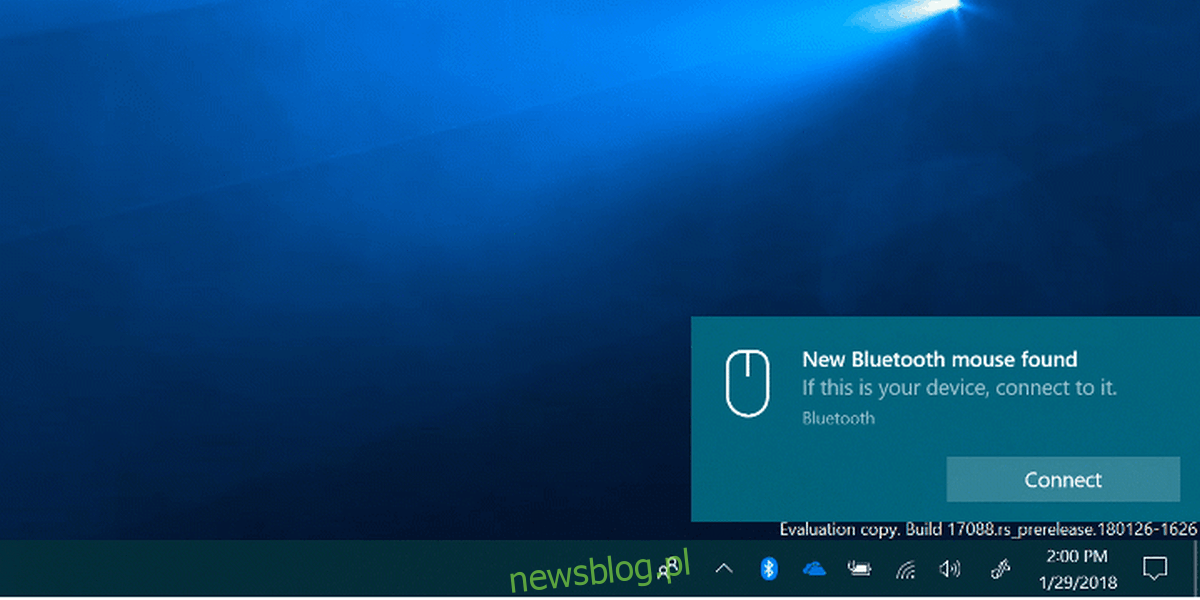
Zgodne urządzenia
Microsoft ma zgrabne funkcje Bluetooth, ale są one ograniczone przez urządzenie. Swift Pair będzie działać tylko z kompatybilnymi urządzeniami, a lista tych urządzeń będzie niewielka. Istnieje duże prawdopodobieństwo, że niezależnie od posiadanego urządzenia peryferyjnego Bluetooth, jeśli nie jest to produkt firmy Microsoft lub wyjątkowo popularny produkt, nie jest kompatybilny z Swift Pair.
Firma Microsoft dodała do systemu Windows 10 funkcję przeglądania procentu baterii urządzeń Bluetooth, która również była podobnie ograniczona. Dzieje się tak pomimo istnienia aplikacji innych firm, które mogą wykonać to zadanie. Nie chodzi o to, że technologia jest niedostępna, po prostu Microsoft używa technologii, która nie jest tak powszechnie używana.
Swift Pair jest szybsze, jeśli chodzi o sparowanie urządzenia i nic więcej. To, że Twoje urządzenie nie jest kompatybilne, nie oznacza, że nie będziesz w stanie podłączyć go do komputera. Sparuje się i połączy dobrze za pomocą menu parowania. Jeśli masz problemy z podłączeniem urządzenia z aplikacji Ustawienia, wypróbuj Panel sterowania, ponieważ jest znacznie bardziej stabilny niż aplikacja Ustawienia. Trudno nie zauważyć, że Apple robi to znacznie lepiej na macOS.